无论是在学习中还是工作上,u盘都是使用得比较频繁的数据存储工具,但是很多时候u盘并没有我们想象的那么耐用,也是可能会出现小故障的。比如昨天u盘还是好好的,今天在使用u盘就提示需要进行格式化才能用。接下来小编和大家分享下解决办法。
1、百度搜索去官网下载最新版DiskGenius软件,解压后双击打开即可。
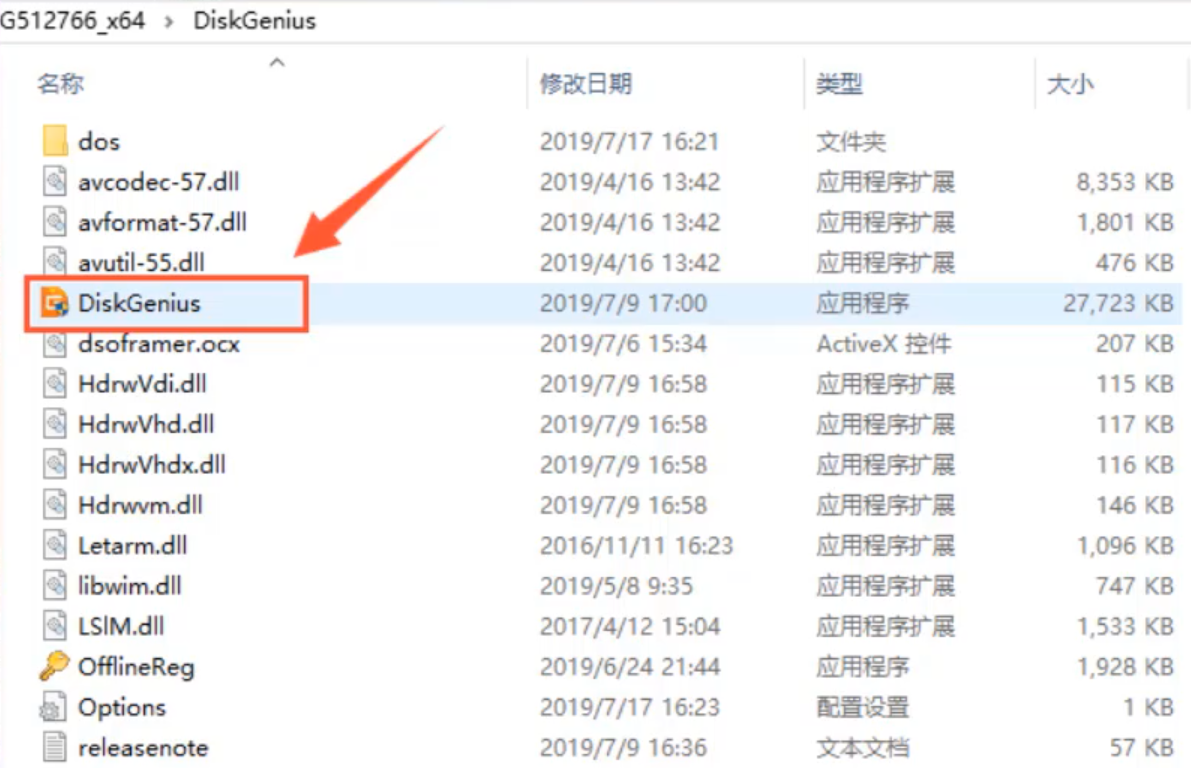
2、进入后选中提示格式化的u盘,点击“恢复文件”即可。
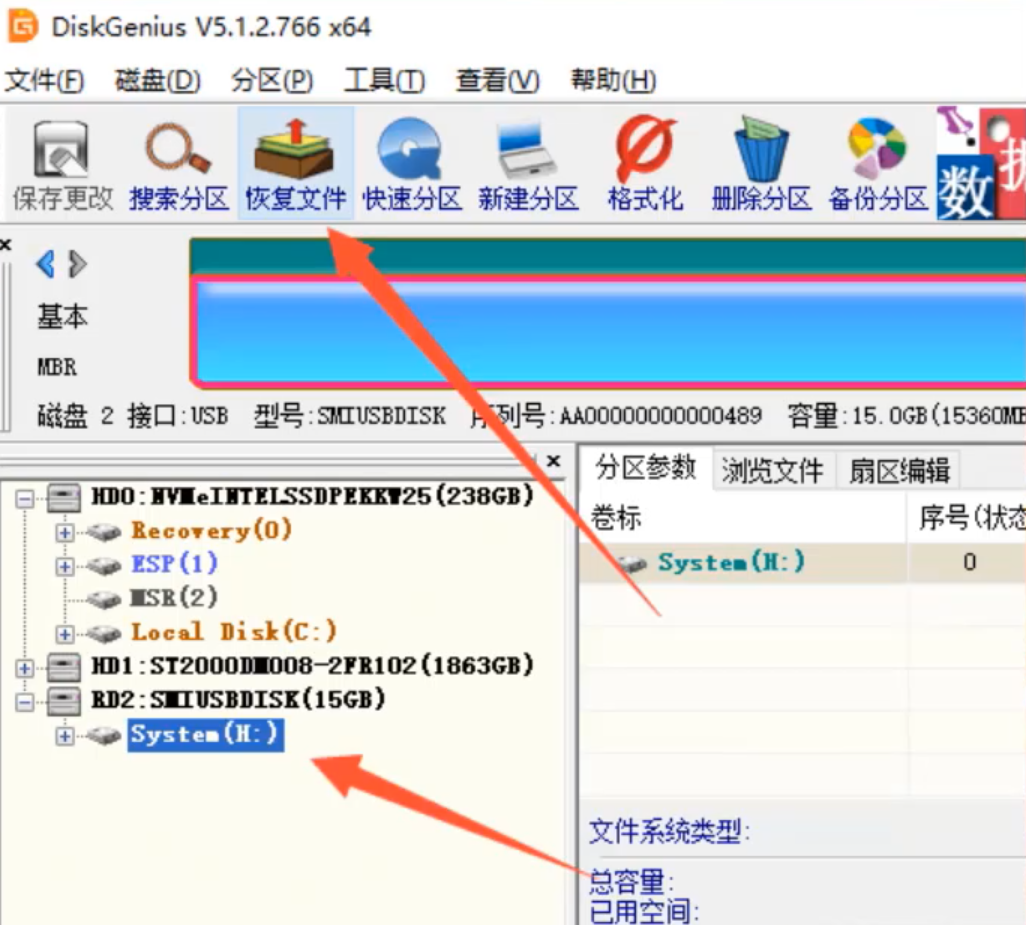
3、在弹出的窗口中点击开始按钮进入扫描阶,若是点击“选择文件类型”,会弹出如下窗口。

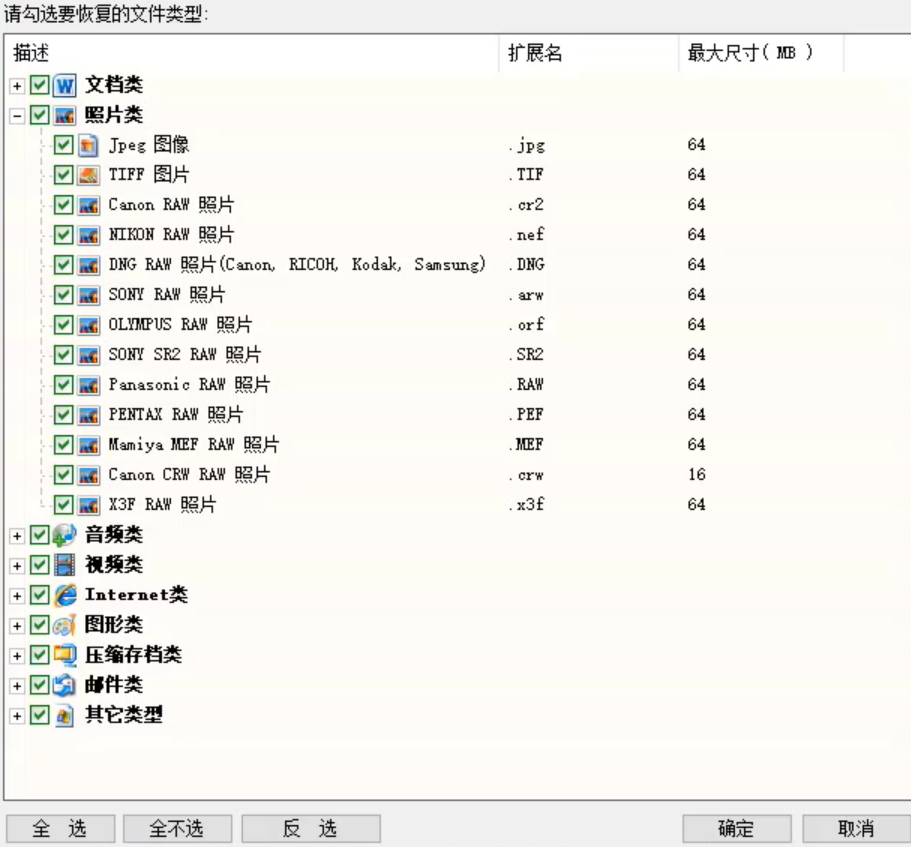
4、在这指定深度扫描时的文件类型,预览扫描结果中的数据。
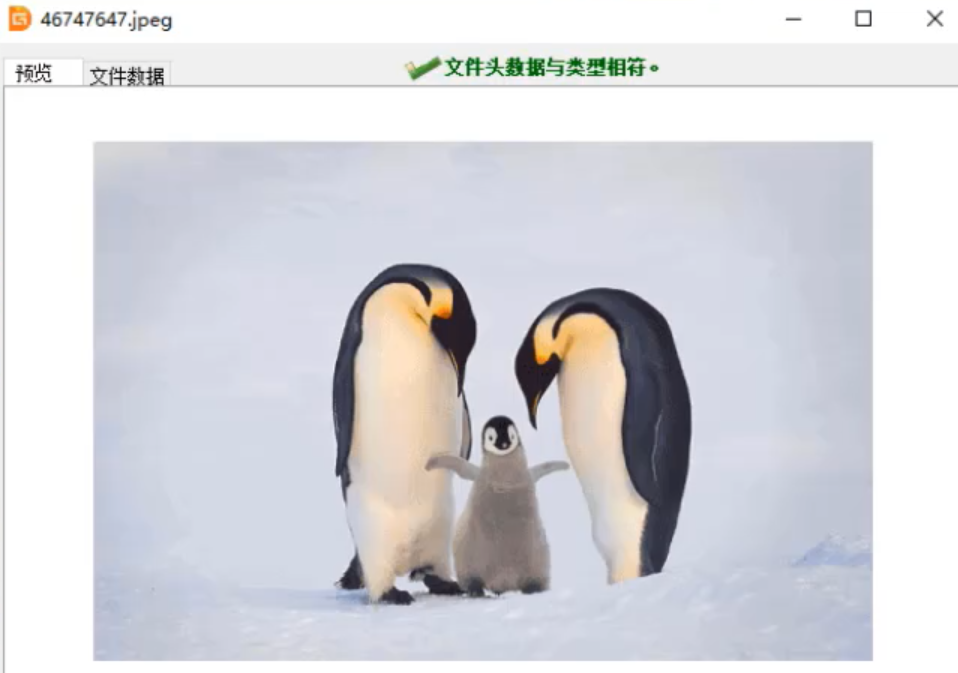
5、首先找到想要恢复的文件,如果文件能正常预览,可以正常使用。
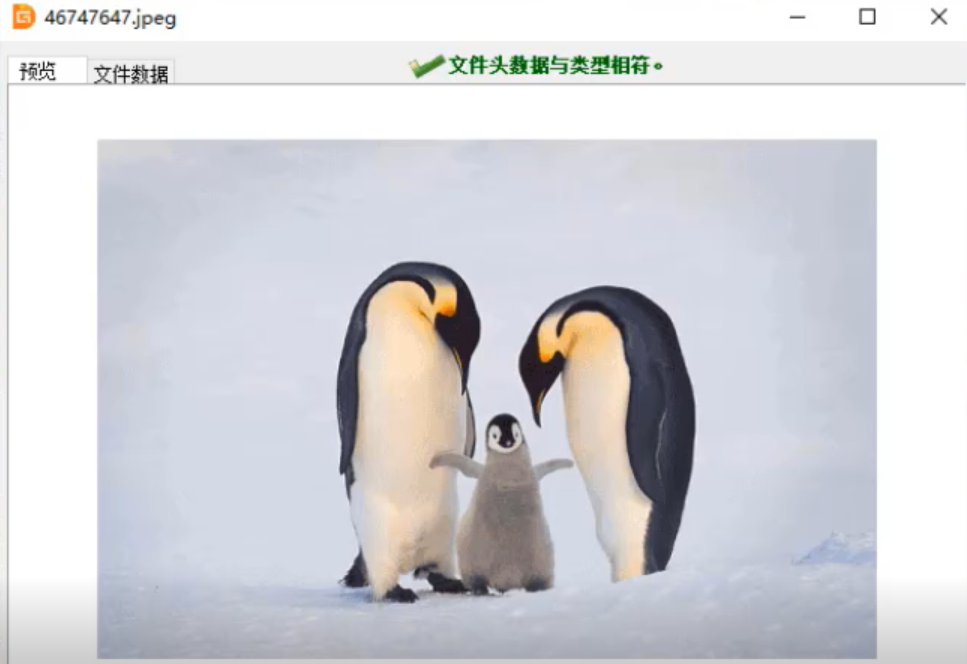
6、将扫描结果中的数据复制到其他位置完成数据恢复即可。
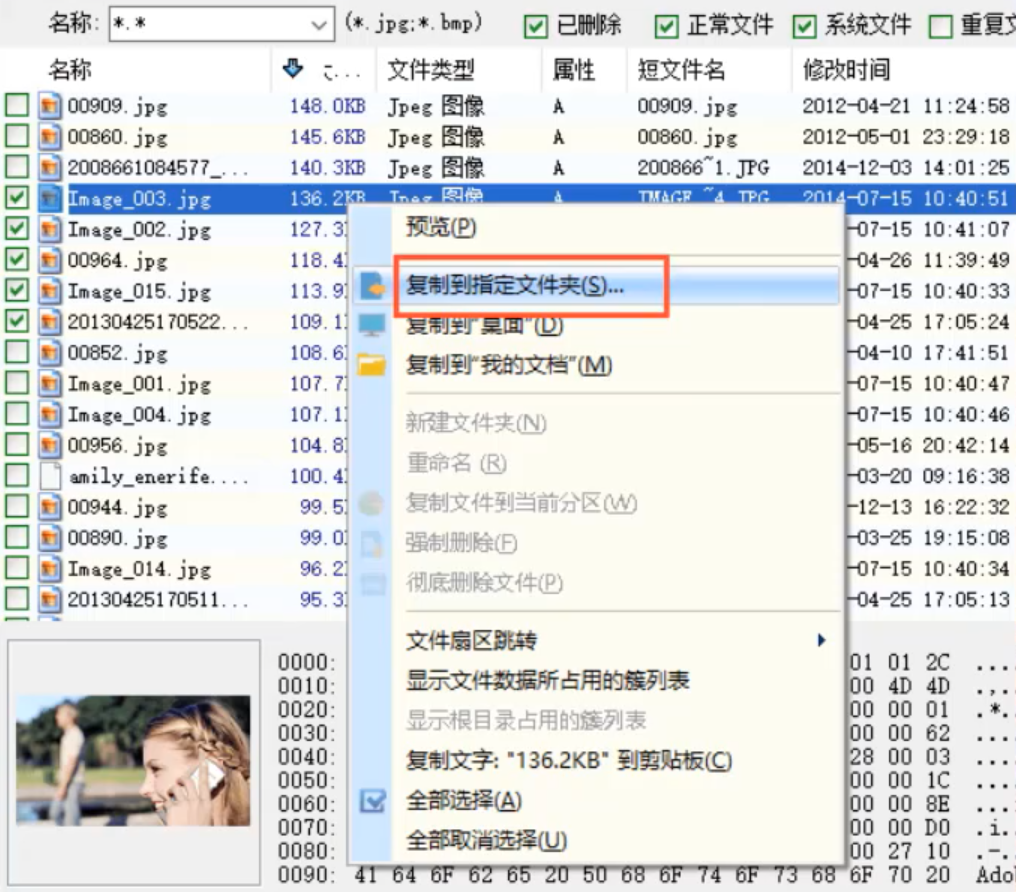
综上所述,以上内容就是小编教大家u盘提示格式化怎么办的详细图文操作教程,感谢大家的观看!
Copyright ©2018-2023 www.958358.com 粤ICP备19111771号-7 增值电信业务经营许可证 粤B2-20231006